电脑录音功能失效怎么办?
随着远程办公和线上交流的普及,电脑的录音功能变得愈发重要。然而,很多用户在使用过程中遇到了录音功能失效的困扰。无论是进行线上会议录音、课程讲解还是个人录音创作,电脑录音功能的失效都会给工作和学习带来不便。遇到这种情况我们该如何应对?本文将为你提供一系列实用的解决方案,帮你轻松恢复电脑的录音功能。
电脑录音功能为什么可能会失效?
在解决录音功能失效问题之前,我们先来了解一下可能导致录音功能失效的原因。常见的原因有:
录音设备未正确连接或被系统识别错误。
驱动程序过时或损坏。
操作系统设置问题导致录音权限受限。
相关软件设置不当或存在冲突。
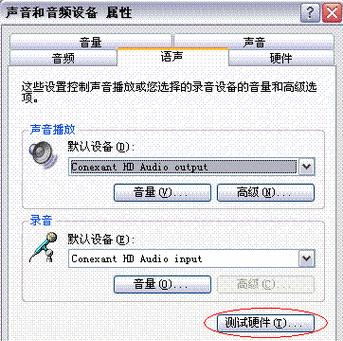
如何检查电脑录音功能是否正常?
在尝试解决问题之前,我们需要确认电脑的录音功能是否真的存在问题。按照以下步骤进行检查:
在电脑右下角的通知区域点击声音图标,查看是否有录音设备选项。
打开控制面板,进入“硬件和声音”下的“声音”选项,检查录制选项卡下是否有可用的录音设备。
尝试使用系统自带的录音机功能,看看是否能够成功录音。

如何解决电脑录音功能失效的问题?
步骤1:检查和调整物理连接
确认麦克风或录音设备的物理连接是否正确,包括USB、音频输入线等。
尝试换一个USB接口或音频输入端口接入设备,看是否能解决问题。
步骤2:更新或回滚驱动程序
在设备管理器中查找你的音频设备,通常显示为“音频输入设备”。
右键点击设备,选择“更新驱动程序”或“回滚驱动程序”,并按照提示操作。
步骤3:检查操作系统设置
进入控制面板中的“声音”设置,确保默认设备已设置为你的录音设备。
在“隐私设置”中检查麦克风权限是否被正确设置。
步骤4:调整应用软件设置
检查你正在使用的录音软件设置,确保没有设置错误或冲突。
关闭或重启录音软件,然后重新尝试录音。
步骤5:使用系统工具进行故障排除
利用Windows系统自带的“疑难解答”工具进行故障排除。
跟随向导完成一系列检测步骤,让系统帮助诊断并修复问题。
步骤6:尝试第三方音频修复软件
如果以上方法均未能解决问题,可以尝试使用第三方的音频修复工具。
注意选择信誉良好、评价较高的软件,并在使用前确保其安全无毒。
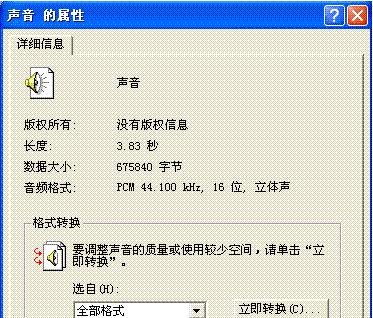
额外提示:电脑录音功能的优化建议
定期检查并更新麦克风驱动,保持系统稳定性。
优化录音环境,减少噪音干扰,提高录音质量。
合理配置电脑中的录音软件,设置合适的录音级别和格式。
结语
无论是因为物理连接问题、驱动程序问题、系统设置还是软件冲突,电脑录音功能失效都不必过于担忧。通过上述步骤,你可以逐一排查可能的原因,并采取相应的解决措施。综合以上,恢复电脑录音功能并非难事,只要细心按照指导进行操作,相信你很快就能重回录音正轨。如果问题依旧存在,不妨考虑咨询专业人士,或联系设备制造商获取进一步帮助。
版权声明:本文内容由互联网用户自发贡献,该文观点仅代表作者本人。本站仅提供信息存储空间服务,不拥有所有权,不承担相关法律责任。如发现本站有涉嫌抄袭侵权/违法违规的内容, 请发送邮件至 3561739510@qq.com 举报,一经查实,本站将立刻删除。
